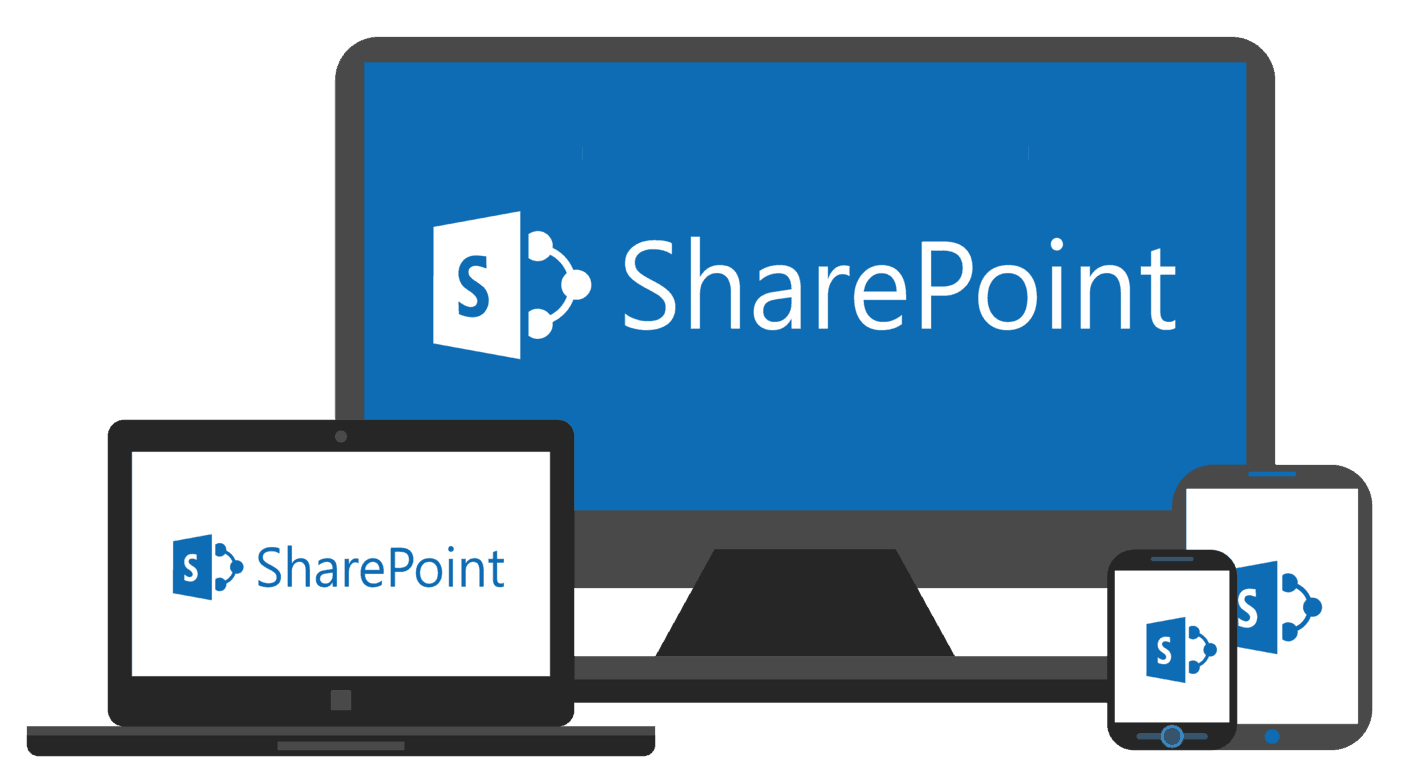Kā sinhronizēt SharePoint bibliotēkas, izmantojot OneDrive darbam

Ja izmantojat SharePoint pakalpojumā Office 365 vai lokālā serverī, iespējams, esat kādreiz vēlējies piekļūt failiem no Windows darbvirsmas. Tu
Ja izmantojat SharePoint pakalpojumā Office 365 vai lokālā serverī, iespējams, esat kādreiz vēlējies piekļūt failiem no Windows darbvirsmas. To var izdarīt, izmantojot OneDrive for Business sinhronizācijas klientu, lai gan tas nav parastās modernās OneDrive programmas līdzeklis.
Microsoft galvenā OneDrive lietotne, kas ir sākotnēji instalēta ar Windows 10, var sinhronizēt failus no personīgajiem, darba un skolas kontiem. Tas ietver OneDrive darbam failus un SharePoint vietnes, kas ir daļa no Office 365 Business abonementiem. Tomēr jaunā lietotne vēl nevar sinhronizēt SharePoint dokumentu bibliotēkas — svarīgu un ļoti populāru SharePoint līdzekli, kas ļauj uzglabāt, kārtot un koplietot failus.
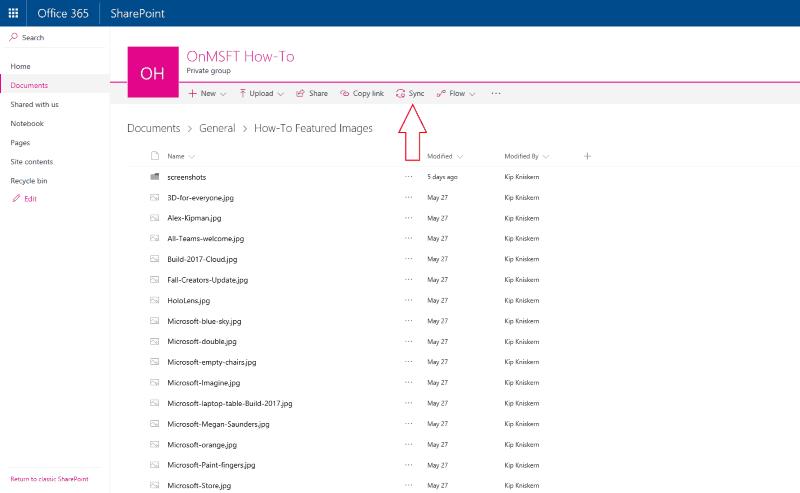
Lai sinhronizētu dokumentu bibliotēku, vispirms tā ir jāatver tiešsaistes programmā SharePoint. Kad programma OneDrive darbam ir instalēta un atvērta datorā, SharePoint rīkjoslā noklikšķiniet uz pogas Sinhronizēt. Parādītajā uzvednē noklikšķiniet uz pogas Sinhronizēt tūlīt un apstipriniet uzvedni, lai atvērtu OneDrive darbam.
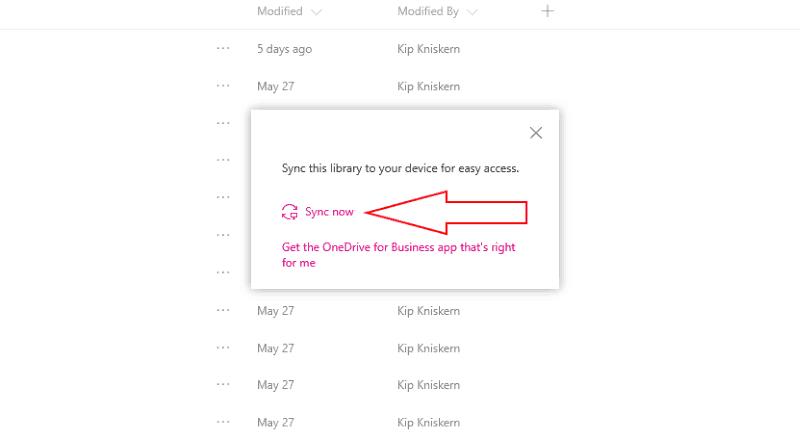
Kad OneDrive darbam tiek palaists, jums tiks parādīts tās bibliotēkas un SharePoint vietnes nosaukums, kuru mēģināt sinhronizēt. Izvēlieties mapi, kurā saglabāt bibliotēku savā datorā, noklikšķinot uz saites "Mainīt". Kad esat iestatījis, nospiediet "Sinhronizēt tūlīt", lai sāktu failu lejupielādi bibliotēkā. Ja nekad iepriekš neesat veicis sinhronizāciju no vietnes, iespējams, jums būs jāpierakstās ar Office 365 vai SharePoint akreditācijas datiem.
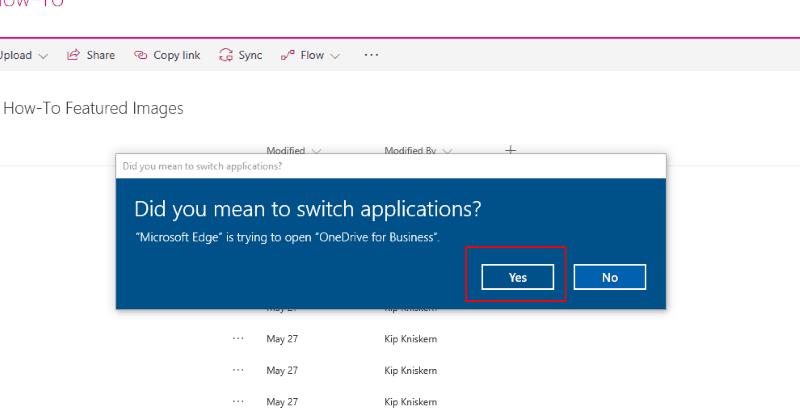
OneDrive darbam jūs informēs par progresu, kad tas sāks sinhronizēt. Kad tas būs pabeigts, varēsiet piekļūt saviem failiem, izmantojot programmu File Explorer, it kā jūs izmantotu OneDrive ar parastu personīgo vai uzņēmuma kontu. Ja nākotnē vajadzēs noņemt bibliotēku, ar peles labo pogu noklikšķiniet uz OneDrive darbam ikonas sistēmas teknē un noklikšķiniet uz "Pārtraukt mapes sinhronizēšanu". Varat arī apturēt sinhronizāciju vai pievienot jaunu bibliotēku tieši no URL.
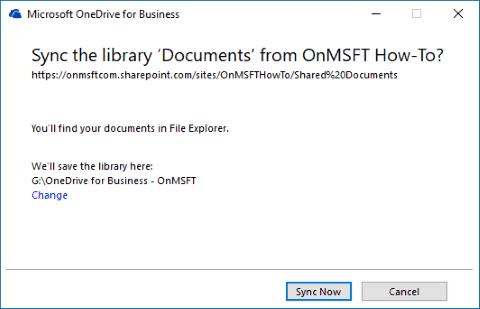
Dokumentu bibliotēkas sinhronizēšanai ir daži ierobežojumi, kas jums jāzina. Atšķirībā no mūsdienu OneDrive klienta, jūs nevarat selektīvi sinhronizēt mapes bibliotēkā. Ja jums ir daudz failu, bet bezsaistē vēlaties piekļūt tikai dažiem, varat mēģināt tos sakārtot divās dažādās “bezsaistes” un “tiešsaistes” bibliotēkās.
Turklāt OneDrive darbam klients sinhronizēs tikai līdz 5000 vienumiem vienā bibliotēkā un 20 000 vienumu kopā. Apvienojumā ar 2 GB faila lieluma ierobežojumu šie ierobežojumi var būt problemātiski, ja tiešsaistē tiek glabāts daudz datu. Nav vienkāršs veids, kā novērst problēmas, tāpēc jums būs jāplāno failu glabāšanas veids, lai pārliecinātos, ka tie netiek skarti.
SharePoint dokumentu bibliotēkas sinhronizēšana ar datoru prasa zināmas pūles, taču ļauj piekļūt visiem failiem sākotnēji, neizmantojot tīmekļa pārlūkprogrammu. Dokumentu bibliotēkas sinhronizācija ir vienīgā atlikušā unikālā pēdējās paaudzes OneDrive for Business klienta programmas iespēja. Paredzams, ka Microsoft galu galā liks šo līdzekli modernajā OneDrive lietotnē, vienkāršojot procedūru.
Tikmēr, ja vēlaties lejupielādēt dokumentu bibliotēkas, jums būs jāglabā abi sinhronizācijas klienti. Microsoft atbalsta lapās ir sniegts pilns apraksts par to, kuru OneDrive versiju izmantot visbiežāk sastopamajiem lietošanas gadījumiem.
Ja izmantojat SharePoint pakalpojumā Office 365 vai lokālā serverī, iespējams, esat kādreiz vēlējies piekļūt failiem no Windows darbvirsmas. Tu
Lai saņemtu informāciju par jūsu SharePoint dokumentu vai vienumu izmaiņām jūsu vietnē, varat izveidot brīdinājumus. Šajā rokasgrāmatā apskatiet, kā to izdarīt.
Neatkarīgi no tā, cik dominējošs Google ir meklētājprogrammu tirgū, mēs nevaram ignorēt Bing. Šeit ir 8 padomi un triki Bing meklēšanai, kas palīdzēs jums izmantot šīs meklētājprogrammas iespējas.
Vai vēlaties uzzināt, kā atiestatīt rūpnīcas iestatījumus operētājsistēmā Windows 11? Izlasiet emuāru, lai viegli uzzinātu visu par atkopšanas iespējām operētājsistēmā Windows 11.
Uzziniet, kā izmantot Microsoft meklēšanu Bing, lai efektīvi atrastu savus darba datus un uzlabotu produktivitāti.
Kā atcelt Netflix un anulēt konta abonementu. Var būt daudz iemeslu, kuru dēļ vēlaties atcelt savu Netflix kontu iPhone un citās ierīcēs. Lūk, kā to izdarīt.
Šajā emuārā uzziniet, kā varat izslēgt komentārus Facebook ziņās vai atspējot komentārus Facebook ziņās. Lasi emuāru un uzzini, kā!
Vai mēģināt dzēst tukšu lapu programmā Word? Šajā rokasgrāmatā mēs parādīsim, kā programmā Word izdzēst lapu vai tukšu lapu.
Lai gan televizors, visticamāk, labi darbosies bez interneta savienojuma, ja jums ir kabeļa abonements, amerikāņu lietotāji ir sākuši pārslēgties uz internetu.
Tāpat kā reālajā pasaulē, jūsu darbi Sims 4 ar laiku noveco un mirs. Sims dabiski noveco septiņos dzīves posmos: mazulis, mazulis, bērns, pusaudzis,
Obsidian ir vairāki spraudņi, kas ļauj formatēt piezīmes un izmantot grafikus un attēlus, lai padarītu tos nozīmīgākus. Lai gan formatēšanas iespējas ir ierobežotas,
“Baldur's Gate 3” (BG3) ir valdzinoša lomu spēle (RPG), ko iedvesmojuši Dungeons and Dragons. Tā ir plaša spēle, kas ietver neskaitāmus blakus uzdevumus